N200RS-N300R-N300RV2无线中继设置教程
- 格式:doc
- 大小:1.33 MB
- 文档页数:5

腾达n300无线中继怎么设置其实无线路由器是设置对于不同品牌来说,是大同小异了,都需要先看路由器的默认网关,然后手动设置电脑上的IP地址,然后登录路由器根据向导进行PPPOE或者作为Router模式等设置。
下面是店铺给大家整理的一些有关腾达n300无线中继设置方法,希望对大家有帮助!腾达n300无线中继设置方法tenda无线路由器设置:硬件设备的安装连接如下图所示WAN口连接宽带进线、LAN口连接局域网内的电脑。
下图为完整的无线网络结构拓扑图tenda无线路由器设置:如何登陆路由器1.设置所连接电脑的IP地址。
右键点击“网上邻居”“属性”(如下图)右键点击“本地连接”“属性”(如下图)选择“Internet协议TCP/IP”“属性”点击选择“自动获得IP地址”和“自动获取DNS服务器地址”。
好了后点击“确定”按钮当然我们也可以设置手动的IP地址(如下图)IP地址:192.168.0.XXX:(XXX为2~254)子网掩码:255.255.255.0网关:192.168.0.1DNS服务器:您可以填写您当地的DNS服务器地址(可咨询您的ISP供应商)也可以由路由器作为DNS代理服务器。
2.登陆路由器。
打开ie浏览器,输入路由器的默认IP地址(192.168.0.1)并回车(如下图)在弹出的登陆窗口里,输入用户名:admin;密码:admin;然后单击“确定”。
(如下图)如果您输入的用户名和密码正确,浏览器将进入管理员模式的主页面。
(如下图)tenda无线路由器设置:设置宽带连接第一步:连接好线,外线要插入wan 的端口,然后再用网线插入从其余的4个端口中的其中一个端口,并与电脑相连(网卡的IP设置为自动获取方法或者将IP设置为192.168.0.X(2-254之间)不是特别懂的用户请设置为自动获取)。
然后打开ie,在地址栏中输入192.168.0.1 如图第二步:出现如下界面,默认的用户名和密码均为 admin第三步:进入设置界面,点选“快速设置”,然后选者“ADSL虚拟拨号(PPPoE)”会出现如下的界面,点击下一步第四步:设置向导-ADSL,这里要求你输入上网用户名和密码,填完之后点选下一步第五步:设置完成,点选保存退出设置注意的一点的,如果设置完成需要重启路由的,要进入设置页面的“系统工具”去点选“重启路由器”选项,切莫不要去捅路由器的屁股!不然前面都工作就白费了!设置好后在“运行状态”里可以查看到路由器是否连接到网络。

TOTOLINK_N300R无线中继的两种中继模式设置00R官方说明书关于无线中继的说明:无线中继方便用户连接其它无线信号,有线无线两种方式输出信号,扩展无线信号的传输距离。
无线中继有两种模式:1、无线中继模式,这个模式下路由器起到转发源信号的作用,支持有线和无线连接。
设置方法:开启无线中继,选择无线中继模式,选择一个无线信号,点应用,再在局域网设置里把DHCP功能关闭,完成设置,重新获取IP地址后,您就能上网了。
2、无线网关模式,这个模式路由器相当于无线桥接的功能。
设置方法:开启无线中继,选择无线网关模式,选择一个无线信号,点应用,完成设置,您就能上网了。
经过不断摸索,终于找到这两种中继模式的设置和差别:一、无线网关模式这个设置非常简单,我基本上一次性就搞定了。
上图点搜索AP,选择源路由器的SSID,连接上去,如果有加密在应用前填写相应的密码,应用后刷新,即可看到无线模式状态处显示源路由器的SSID。
注意:①广域网设置处一般选择自动获取IP地址,也可手工填写IP地址。
连接成功之后广域网状态如右图所示。
②局域网的DHCP服务可以开启也可以关闭,如果关闭需要手工设置PC的IP地址。
二、无线中继模式设置方法同上面一样,但是有两点特别要注意:1.无线的加密方式必须与源路由器相同;2.局域网的DHCP服务必须关闭,这样主机是通过源路由器分配的IP地址。
三、两种模式的比较1.无线中继模式对源信号的要求较高,一般要求信号强度在40%以上。
而无线网关模式20%强度就可连接。
2.无线中继模式PC是直接挂在源路由器下的,因此速度快;无线网关模式PC 是挂在中继路由器下的,相当于二级子网中。
2.两种模式都需要将中继路由的ip地址修改为192.168.10.X等与源路由不同的网段。
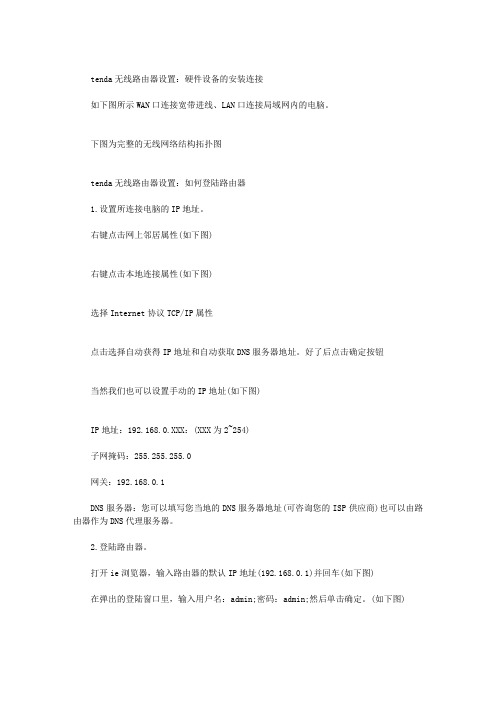
tenda无线路由器设置:硬件设备的安装连接如下图所示WAN口连接宽带进线、LAN口连接局域网内的电脑。
下图为完整的无线网络结构拓扑图tenda无线路由器设置:如何登陆路由器1.设置所连接电脑的IP地址。
右键点击网上邻居属性(如下图)右键点击本地连接属性(如下图)选择Internet协议TCP/IP属性点击选择自动获得IP地址和自动获取DNS服务器地址。
好了后点击确定按钮当然我们也可以设置手动的IP地址(如下图)IP地址:192.168.0.XXX:(XXX为2~254)子网掩码:255.255.255.0网关:192.168.0.1DNS服务器:您可以填写您当地的DNS服务器地址(可咨询您的ISP供应商)也可以由路由器作为DNS代理服务器。
2.登陆路由器。
打开ie浏览器,输入路由器的默认IP地址(192.168.0.1)并回车(如下图)在弹出的登陆窗口里,输入用户名:admin;密码:admin;然后单击确定。
(如下图)如果您输入的用户名和密码正确,浏览器将进入管理员模式的主页面。
(如下图)tenda无线路由器设置:设置宽带连接第一步:连接好线,外线要插入wan 的端口,然后再用网线插入从其余的4个端口中的其中一个端口,并与电脑相连(网卡的IP设置为自动获取方法或者将IP设置为192.168.0.X(2-254之间)不是特别懂的用户请设置为自动获取)。
然后打开ie,在地址栏中输入192.168.0.1 如图第二步:出现如下界面,默认的用户名和密码均为 admin第三步:进入设置界面,点选快速设置,然后选者ADSL虚拟拨号(PPPoE)会出现如下的界面,点击下一步第四步:设置向导-ADSL,这里要求你输入上网用户名和密码,填完之后点选下一步第五步:设置完成,点选保存退出设置注意的一点的,如果设置完成需要重启路由的,要进入设置页面的系统工具去点选重启路由器选项,切莫不要去捅路由器的屁股!不然前面都工作就白费了!设置好后在运行状态里可以查看到路由器是否连接到网络。
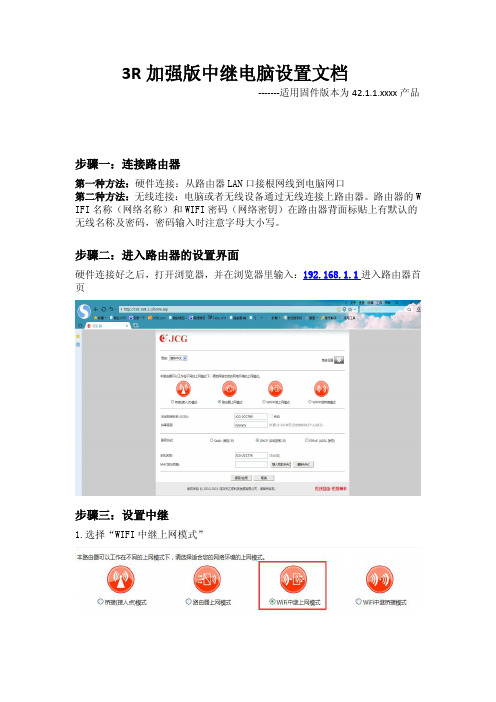
3R加强版中继电脑设置文档-------适用固件版本为42.1.1.xxxx产品步骤一:连接路由器第一种方法:硬件连接:从路由器LAN口接根网线到电脑网口第二种方法:无线连接:电脑或者无线设备通过无线连接上路由器。
路由器的W IFI名称(网络名称)和WIFI密码(网络密钥)在路由器背面标贴上有默认的无线名称及密码,密码输入时注意字母大小写。
步骤二:进入路由器的设置界面硬件连接好之后,打开浏览器,并在浏览器里输入:192.168.1.1进入路由器首页步骤三:设置中继1.选择“WIFI中继上网模式”2.设置3R无线路由器的无线名称及密码(手机、平板、笔记本电脑无线连接3R 路由器时无线名称及密码)注:如果选择“自动”,那么3R的无线名称及密码和主路由器保持一致。
不建议使用3.联网方式选择“DHCP(自动获取)”。
注:联网方式只能选择这个DHCP(自动获取)4.点击“扫描”查找主路由器的无线信号5.选中您要中继的主路由器信号注:1.如果第一次扫描没有找到主路由器的信号,可以进行重新扫描查找2.如果要想中继后无线工作更稳当,您连接的主路由器信号强度最好保证两格及两格以上(最右边为信号强度显示标志)6.输入您选中的主路由器的无线密码注:此为最重要的步骤,确保主路由器的无线密码输入正确,注意区分大小写。
7.点击”保存/应用”,让所有的设置生效。
8.应用设置生效后,自动回到路由器首页,点击“高级设置”9.查看“系统信息”------“运行状态”,了解当前路由器广域网信息状态注:1.只有当广域网信息显示“已联网”并获取到主路由器分配的IP地址及网关时,才意味着中继成功,可以上网了。
2.如果主路由器的IP地址也是192.168.1.1,那中继上成功后本路由IP地址就会自动改成:192.168.2.1。

如何利用兩台TOTOLINK路由器設定WDS注意:WDS有相容性問題,TOTOLINK路由器未必可以相互設定WDS,TOTOLINK路由器N300RG及N300R+可以互相WDS,N300RA/N300RT/N150RA/N150RT四款可以互相WDS。
1.請先進入第一台路由器的WEB設定頁(預設為192.168.1.1)2.點選[進階設定] [無線網路設定] [無線網路基本設定]。
3.無線網路名稱(SSID):依需求設定(兩台的無線網路名稱避免相同)頻道:在此設定為11,可依您的環境做適當調整加密類型:WPA-PSK/WPA2-PSK加密模式:TKIP/AES無線金鑰:請輸入最少8位,最多63位的英文或數字作為您的無線密碼以上設定完成後,點選[確定]4.請點選[進階設定] [無線網路設定] [WDS設定]。
5.點選[掃描AP]。
6.找到您要連線的無線網路名稱,接著點選[選擇AP]。
7.若出現以下視窗,請點選[確定]。
8.畫面中將會自動帶入您選擇的無線網路資訊,請點選[新增]。
台路由器。
9.第1台路由器的設定到此結束台路由器的設定到此結束,,接下來請將您的電腦連接到第2台路由器10. 請先進入第二台路由器的WEB 設定頁(預設為192.168.1.1)11. 請點選[進階設定] [網路設定] [區域網路/DHCP]12. 將LAN IP 改成192.168.1.254,點選[確定並重新啟動]。
注意注意::LAN IP 請避免改成192.168.1.213.待路由器重新啟動之後,再次登入WEB設定頁(192.168.1.254)。
14.點選[進階設定] [無線網路設定] [無線網路基本設定]。
15.無線網路名稱(SSID):依需求設定(兩台的無線網路名稱避免相同)頻道:在此設定為11,請與第一台設定相同頻道加密類型:WPA-PSK/WPA2-PSK加密模式:TKIP/AES無線金鑰:請輸入最少8位,最多63位的英文或數字作為您的無線密碼,密碼可與第一台相同,以上設定完成後,點選[確定]16.請點選[進階設定] [無線網路設定] [WDS設定]。
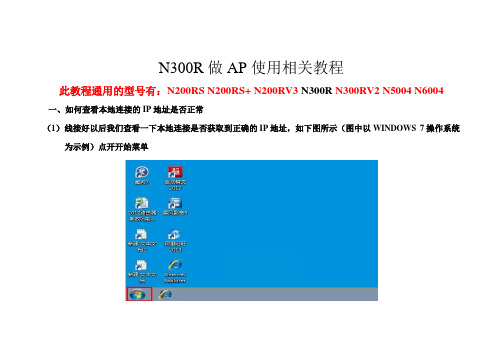
N300R做AP使用相关教程此教程通用的型号有:N200RS N200RS+ N200RV3 N300R N300RV2 N5004 N6004 一、如何查看本地连接的IP地址是否正常(1)线接好以后我们查看一下本地连接是否获取到正确的IP地址,如下图所示(图中以WINDOWS 7操作系统为示例)点开开始菜单(2)点开控制面板(如下图所示)(3)点开网络和Internet(如下图)(4)点开网络和共享中心(如下图)(5)点击更改适配器设置(如下图)(6)找到本地连接(如下图)(7)左键双击本地连接点击详细信息(8)查看是否获取到正确的IP地址,IP地址是否由DHCP服务器分配。
(如下图)以上已经是正确的IP地址,我们现在已经可以进入路由器的设置界面了。
二进入路由器设置界面(1)在桌面上找到您的浏览器(示例中我是以WINDOWS自带的IE浏览器)如下图左键双击IE浏览器。
(1)在IE浏览器的地址栏里面输入我们统一的默认网关:192.168.0.1(如下图)②在地址栏里面输入:192.168.0.1 并按回车③回车按完以后出现路由器的登陆界面,点击高级设置(如下图)三、设置路由器(1)我们先把无线加一个密码。
点开无线基本设置、如下图(2)找到认证(如下图)(2)认证模式默认为自动,我们在自动栏下拉选择WPAPSK,然后在加密关键字中输入一个八位数以上的无线密码然后点击应用即可。
(如下图所示)①②③(3)如您需要修改无线发射出的无线信号名称,您也可以在无线基本设置中的SSID栏中进行修改,修改完成以后点击应用即可。
如下图三、修改局域网的IP地址(1)为了避免和上级设备冲突,我们需要把N300R的IP地址改成和上级路由器不同的。
点开高级设置、网络(如下图)(2)点开局域网/DHCP设置(如下图)(3)在局域网IP中把IP地址修改成和上级路由器不同然后点击应用并重新启动(示例中我设置的是192.168.10.1)(4)等待路由器保存配置自动成功(如下图)(5)路由器重启完成以后会出现因为局域网地址已改变,请重新连接的对话框,点击确定(如下图)(6)然后重新回到局域网/DHCP设置(如下图)(7)把DHCP服务器选择关闭,然后点击应用。
【2018-2019】路由器怎么设置中继器-实用word文档
本文部分内容来自网络整理,本司不为其真实性负责,如有异议或侵权请及时联系,本司将立即删除!
== 本文为word格式,下载后可方便编辑和修改! ==
路由器怎么设置中继器
中继器适用于完全相同的两类网络的互连,主要功能是通过对数据信号的重新发送或者转发,来扩大网络传输的距离。
下面是小编想跟大家分享的路由器怎么设置中继器,欢迎大家浏览。
先设置路由器2,连上电脑,输入管理 ip地址,进入后台
进到无限网络设置菜单
设置好SSID,频道,加密类型(wpa最安全哦),密码等信息。
进入DHCP菜单,手动关闭DHCP功能,保存成功,重启路由器待用。
输入路由器1的管理IP,登录进入后台
进入到无限设置中,路由器1所有的设置一定要保证和路由器2的设置一摸一样,最后勾选“开启WDS”,输入要桥接的无限路由器的SSID和BSSID (mac地址)。
如果不知道,就点击“搜索”,扫描附近信号,选择刚刚配置好的路由器2的名字,点击“连接”, SSID和BSSID就会自动导入了。
最后,保存设置,重启路由器1,无线中继就配置成功了。
腾达无线路由器怎样设置无线中继
对于腾达路由器无线中继相信大家一定不会感到陌生,不少地方都有采用了中继的方法来扩展无线网的覆盖范围,但还不少人不清楚如何具体设置腾达路由器中继,不要紧,下面是店铺给大家整理的一些有关腾达无线路由器设置无线中继的方法,希望对大家有帮助!
腾达无线路由器设置无线中继的方法
一、在设置无线中继之前,我们首先要设置无线路由器的加密方式和无线网密码,腾达无线路由器提供两种加密设置界面。
1、登陆腾达无线路由器管理界面即可对腾达无线路由器设置加密,默认采用WPA-PSK模式,AES加密规则,密码为8个字符,默认密码为12345678,这里我们通常只要更改无线密码就可以了。
2、高级设置
(1)登陆腾达无线路由器界面,点击右上角高级设置,在高级设置界面中点击无线设置-无线安全进入无线安全设置界面,安全模式默认为禁用,若要使用安全模式,可以通过禁用WPS来开启,然后进行设置。
(2)推荐使用WPA-PSK AES加密规则,密钥更新周期保持默认即可。
二、腾达无线路由器中继WDS设置
1、登陆腾达无线路由器界面,点击右上角高级设置,进入高级设置界面后,再点击无线设置-无线基本设置,将无线工作模式由默认的无线接入点选择为网桥模式。
2、如果知道对端腾达无线路由器无线MAC地址,则可以直接在AP MAC地址栏填入对端无线MAC地址,也可以通过扫描,搜索到对端无线腾达无线路由器的信号,点击开启扫描选择扫描到的信号,并点击确认,会自动添加相应无线信号的MAC地址。
3、添加成功后,还需要对另一台腾达无线路由器按以上步骤进行操作,两台腾达无线路由器互相填写对方MAC地址后即可连接成功。
无线wifi信号中继器怎么用可能很多人对中继器比较陌生,甚至没听过,所以很多人都不知道无线wifi信号中继器怎么用,店铺为大家整理了无线wifi信号中继器电脑设置步骤,供大家参考阅读!无线wifi信号中继器电脑设置步骤1、首先将产品插在插座上,电源指示灯亮表示正常工作;2、用笔记本电脑搜索中继器wavlink-repeater信号并且连接上(或者可以将中继器与笔记本电脑用网线直接连接起来)(备注:如遇到无法连接上的情况将电脑的IP改为手动输入:192.168.10.2,确定后进行第3步);3、连接中继器的信号后在浏览器地址栏输入:192.168.10.1进入设置界面;4、输入用户名和密码都是admin,登录成功后,选择中继模式,到下一步;5、选择需要连接的路由器名称后,中继器的名称修改为您容易记住的名称;6、输入原路由器的密码,点击确认即为设置成功.此外,还要考虑如下的安装技巧:1. 先在信号很好的一个位置安装中继器。
为了让中继器正常工作,这样做可以极大地减少问题的发生。
2. 升级中继器的固件。
在安装进程进行之前,请检查一下自己的中继器是否拥有了最新的固件版本。
3. 配置IP地址。
一定要保证中继器地址的唯一性,并且属于无线网络连接能够确认的IP地址范围。
在多数情况下,默认的IP地址就可以用,但你需要检查现有的接入点来确认一下。
4. 配置SSID。
要将它设置得与现有网络上的SSID完全相同。
如果不做这步,中继器绝对无法工作,除非中继器发生了故障,它自动地扫描了邻近的接入点,自动为用户作了这种配置。
5. 配置无线射频的频道。
用户需要在中继器上设置无线射频,使它与现有的接入点上的设置相匹配。
这一点与SSID类似,如果频道设置得与接入点不一样,中继器就无法正常工作。
中继器的基础知识为了扩展无线网的覆盖范围,中继器可以简单地重新生成信号。
中继器并不需要从物理上通过线缆连接到网络的任何部分。
如上图所示,中继器可以从接入点、无线客户端设备、其它中继器等接收无线射频信号(即802.11帧),在不改变帧内容的情况下对帧进行转播。
腾达N300V2无线路由器无线WiFi怎么设置
腾达N300 V2无线路由器配置简单,不过对于没有网络基础的用户来说,完成路由器的安装和无线WiFi的设置,仍然有一定的困难,本文店铺主要介绍腾达N300 V2无线路由器无线WiFi的设置方法!
腾达N300 V2无线路由器无线WiFi的设置方法
步骤一:N300路由器上网设置
1、运行电脑上的浏览器,在浏览器地址栏中输入:192.168.0.1 按回车键——>在跳转的页面中输入默认登录密码:admin——>点击“确定”。
2、“上网方式”选择:ADSL拨号——>输入宽带帐号和密码——>“确认”。
步骤二:N300路由器无线WiFi设置
1、点击“高级设置”
2、点击“无线设置”——>“无线基本设置”——>勾选“启用无线功能”——>设置“SSID”,SSID就是无线网络名称,不能使用中文汉字——>“无线工作模式”选择:无线接入点(AP)——>“网络模式”选择:11b/g/n混合模式——>“广播(SSID)”选择:开启——>点击“确定”。
3、点击“无线设置”——>“无线安全”——>“WPS设置”选择:禁用——>“安全模式”选择:WPA-PSK——>“WPA加密规则”选择:AES——>设置“密码”,这里的密码就是无线WiFi的连接密码,至少8位——>点击“确定”。
请注意:1、设置前,请将N200RS/N300R修改为和上级无线路由器不同的网段(192.168.0.1,其中那个0就是表示0网段);2、请通过网线连接到电脑进行无线中继的设置;3、最好将发射端无线路由器无线信道改为固定信道(一般在无线基本设置里面更改)。
通过网线将电脑连接到路由器任何一个LAN口,所有的路插好后看看本地连接看看是否已经获取到IP地址,没有获取到IP地址的话说明物理连接没有接好,要重新连接。
然后通过192.168.0.1进入路由器设置界面。
进入一个新的web页面,现在我们点击高级设置。
进入界面操作。
注意中继器的无线SSID要和上级无线路由的SSID名称不一样。
先做好中继路由器自身发射的无线设置,主要是设置无线名称(SSID)和无线加密,认证选项建议选择WPAPSK,加密选项建议用AES,具体无线密码最低8
位数,可以是字母或数字,可以防止被人蹭网。
中继状态默认是关闭的,点开启,选择“无线中继模式”,开始搜索AP了。
AP,然后选择上级无线AP的加密方式和加密算法,输入上级AP的无线密码。
如上图:无线模式状态里面有显示BSSID地址,就表示连接成功了,不过现在还有一个重要的设置需要做。
那就是关闭DHCP服务器了,关闭前将路由器IP网段改为和上级路由器不一样的,我这里是修改为192.168.10.1了。
关闭DHCP服务器,将网卡禁用再启用,或者修复一下网卡连接,或者干脆
重启下电脑,就可以从邻居那边的无线路由器获取到IP地址了,测试下。
哈哈,ping通了邻居的地址了,表示无线中继设置成功,完全OK,哈哈,开始冲浪咯...
题外话:因为关闭了中继器的DHCP,所以没法直接进入到中继器的配置界面,但可以用网线连接到中继器,给有线网卡指定一个和中继路由器同网段的固定IP地址,就可以进入了!。